WP Table Manager: Совершенно новый дизайн для менеджера таблиц WordPress
Это был год напряженной работы, и наконец он наступил: полностью обновленный WP Table Manager теперь доступен для вашего блога WordPress. Обновленный WP Table Manager имеет совершенно новый дизайн и пользовательский интерфейс, но новым является не только дизайн.
Ищете надежное решение для управления таблицами для клиентских веб-сайтов?
От таблиц с ценами до сравнения продуктов, этот плагин предлагает мощные функции для представления данных в понятной и удобной для пользователя форме.
Получите конкурентное преимущество прямо сейчас!
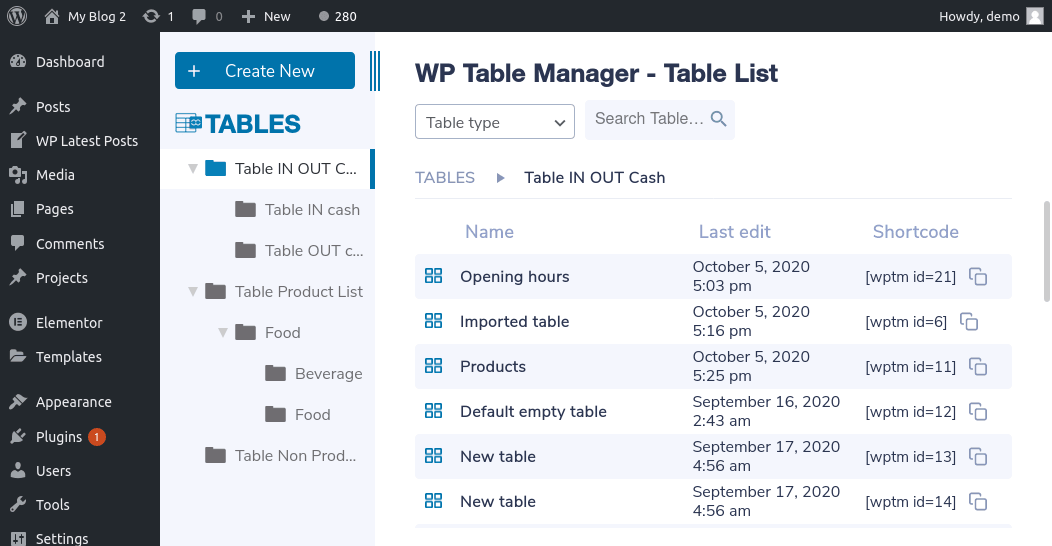
WP Table Manager 2.7.0 дополняет новый дизайн функциями, повышающими вашу производительность. Плагин WordPress обеспечивает более удобное использование на мобильных устройствах, возможность устанавливать типы данных в столбцах и многое другое. В оставшейся части этой статьи мы рассмотрим, как вы можете использовать свой новый и улучшенныйWP Table Manager для создания более качественных таблиц в WordPress.
Совершенно новый дизайн для таблиц WordPress
Вы его точно не пропустите. Как только вы зайдете в WP Table Manager из меню Tables Manager , вас встретит новый упрощенный дизайн. В дизайне есть две области: левая боковая панель, где можно перемещаться по таблицам, и основная область со списком таблиц в выбранной папке.
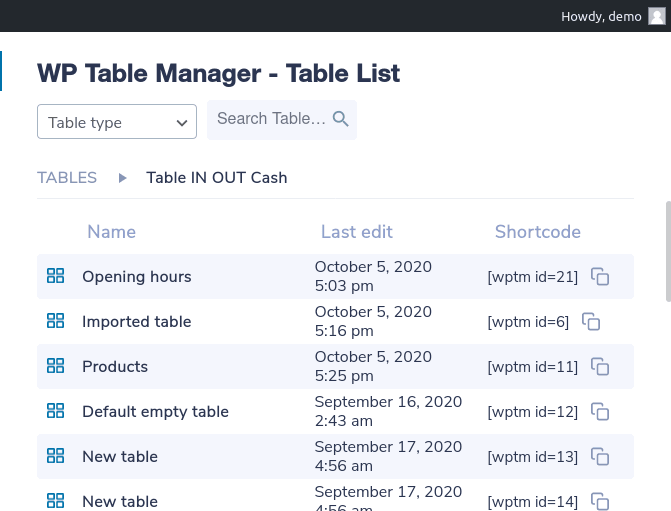
Вы будете проводить большую часть своего времени в основной области, но вы можете использовать боковую панель для управления папками, создания новых каталогов или таблиц и поиска таблиц точно так же, как в файловом менеджере. В основной зоне вы можете найти свои столы. Щелкнув строку таблицы, вы сможете редактировать, переименовывать, копировать или удалять ее с панели инструментов. На панели инструментов также можно фильтровать или искать таблицы.
Редактор таблиц также получил новый дизайн. WP Table Manager теперь имеет новый минималистичный вид. В главном меню вы можете экспортировать таблицу, выбрать одну из шести тем, обновить форматы, импортировать или синхронизировать данные или создать диаграммы.
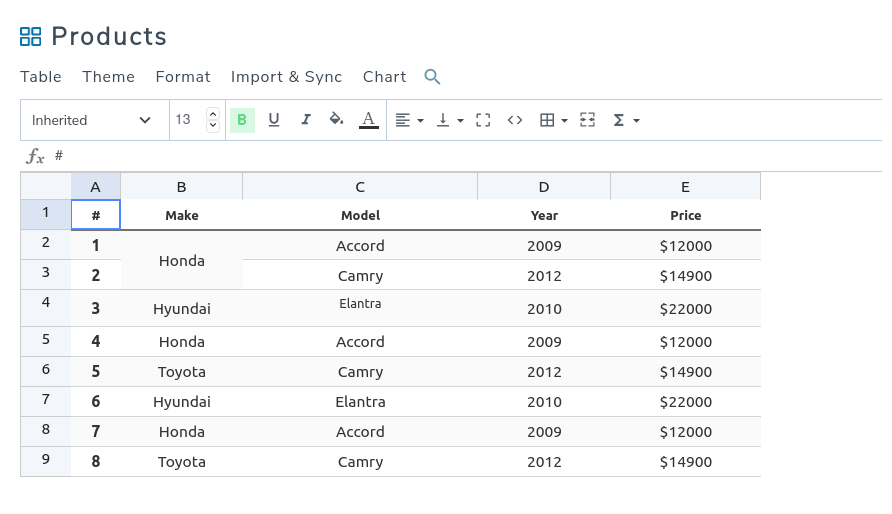
Чуть ниже находится панель инструментов, которую вы можете использовать при редактировании ячеек или данных в них. Вы можете использовать панель инструментов для форматирования всех ячеек данных: от шрифта до цвета ячейки и всего, что между ними. Все, что вам нужно сделать, это выделить одну или несколько ячеек в таблице и отформатировать их с помощью таблицы.
Это еще не все. Мы даже обновили редактор диаграмм. Вы можете создать новую диаграмму, выбрав диапазон ячеек и выбрав создание диаграммы на основе данных . Редактор диаграмм также состоит из двух разделов: правой боковой панели, из которой вы можете настроить диаграмму, и основной области, которая предварительно просматривает ваши визуализированные данные.
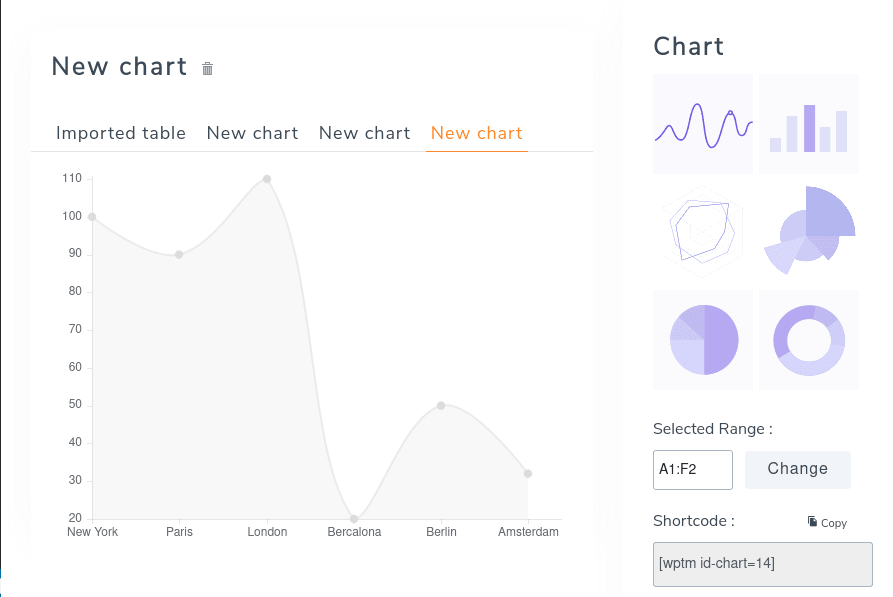
На этот раз вы будете проводить большую часть своего времени на правой боковой панели, где вы можете выбрать один из шести типов диаграмм для данных таблицы, включая временные ряды, гистограмму, круговую диаграмму и другие типы данных. визуализации. Вы также можете изменить размеры, цвета и другие параметры диаграммы на боковой панели. WP Table Manager немедленно обновляет предварительный просмотр в основной области.
Улучшено удобство использования мобильных устройств
Не покидайте редактор таблиц. Пока вы там, вы можете настроить внешний вид ваших данных на мобильном устройстве. Все мы знаем, как правильно представлять таблицы на небольших устройствах. Самое простое решение - надеяться, что тот, кто читает данные, делает это с настольного компьютера, но это вряд ли оптимально и нереально: в настоящее время мобильные пользователи столь же обычны, как и посетители настольных компьютеров, если не больше. Лучше использовать один из WP Table Managerрежимов WP Table Manager.
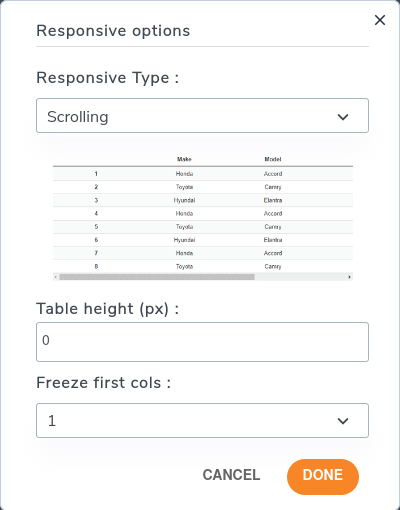
Чтобы изменить поведение WP Table Manager когда дисплей недостаточно велик, чтобы поместиться на ваших страницах или сообщениях WordPress, выберите параметры адаптивности в формата . WP Table Manager имеет два типа адаптивного дизайна. Первый — это режим прокрутки: таблица занимает столько высоты, сколько ей необходимо, и пользователи могут прокручивать ее по горизонтали, чтобы увидеть все данные.
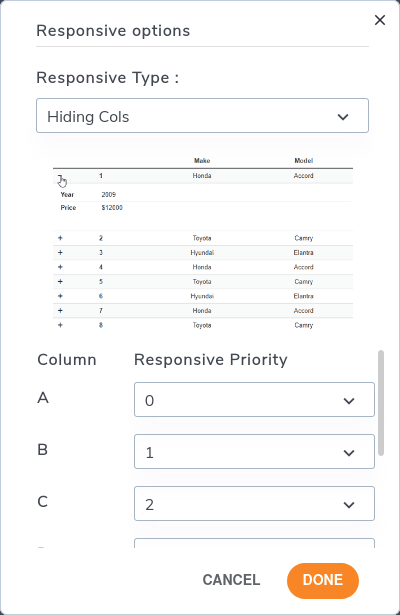
Второй режим показывает максимально возможное количество данных. Данные, которые не помещаются на устройстве, скрыты с помощью дизайна в стиле гармошки: мобильные пользователи могут нажать на плюсик, чтобы развернуть строку по вертикали и прочитать остальные детали. Вы можете выбрать приоритеты для столбцов, чтобы решить, что следует скрыть последним.
Типы данных столбцов и другие новые функции
Помимо параметров стиля и адаптивных режимов для таблиц, WP Table Manager имеет и другие функции, которые помогут вам создавать лучшие таблицы. Одна из новых функций - возможность устанавливать тип данных для столбцов.
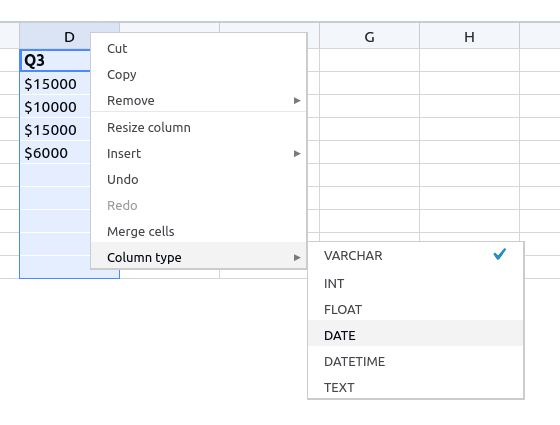
Вы можете использовать типы данных, чтобы заставить столбцы принимать только один тип значения; если столбец представляет количество продаж, для него не имеет смысла принимать строки или данные. Чтобы установить тип данных столбца, щелкните столбец правой кнопкой мыши и выберите тип столбца .
Таблицы могут хранить конфиденциальную информацию или занимать много места. В любом случае, с WP Table Manager 2.7 вы теперь можете удалить таблицы и их данные при удалении плагина из WordPress.
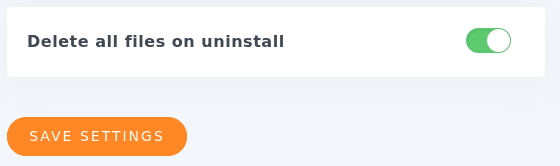
Чтобы настроить это, перейдите к конфигурации менеджера таблиц и включите переключатель удаления всех файлов при удалении . Имейте в виду, что после удаления данных их невозможно восстановить. Сохраните изменения для фиксации.
Обращение ко всем веб-мастерам!
Расширьте возможности своих клиентских веб-сайтов с помощью WP Table Manager . Легко управляйте таблицами, диаграммами и электронными таблицами и настраивайте их, предоставляя клиентам динамичную и привлекательную визуализацию данных.
Обновите свои услуги веб-дизайна сегодня!
В новой версии WP Table Manager также улучшены темы , поэтому мы не просто переходим на панель инструментов, мы также сможем размещать улучшенную версию наших таблиц в передней части нашего сайта.
WP Table Manager есть даже больше, чем кажется на первый взгляд. Плагин WordPress теперь совместим с PHP 7.4, улучшено автоматическое сохранение и оптимизировано время загрузки при представлении таблиц во внешнем интерфейсе. Звучит интригующе? Узнайте больше о WP Table Manager здесь .
Когда вы подпишетесь на блог, мы будем отправлять вам электронное письмо о появлении новых обновлений на сайте, чтобы вы их не пропустили.


Комментарии 2
Здравствуйте,
могу ли я отключить вертикальную прокрутку в wp table manager ?
Не могли бы вы рассказать мне, как это сделать, пожалуйста?
Спасибо.
Привет, на самом деле по умолчанию на рабочем столе нет вертикальной прокрутки, если только вы не активировали стоп-кадр.
Что вы можете сделать, так это активировать разбиение таблицы на страницы, если ваша таблица слишком длинная.
Ваше здоровье,